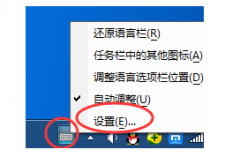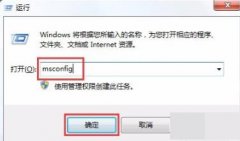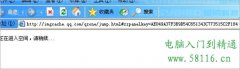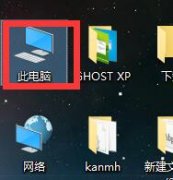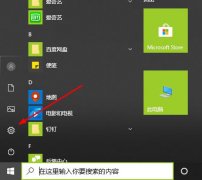问题排查常常让人感到棘手,而安全模式则是一项强大的工具,可以帮助用户轻松找出电脑故障的根源。在众多的故障排查方法中,安全模式以其简化的操作环境和基础驱动程序被广泛使用。无论是Windows系统的用户,还是macOS的信奉者,掌握安全模式的使用都能显著提高解决问题的效率。

安全模式的运作原理是加载系统时仅启用最基本的驱动程序和服务。这样一来,用户就能以最小化的系统干扰进入操作界面,从而辨别是否是某些软件或驱动程序导致的问题。例如,当电脑发生蓝屏或异常重启时,用户可以通过安全模式进入系统,观察是否仍然存在同样的问题。如果在安全模式下电脑运行正常,那么问题多半出在某些第三方软件或驱动上,而不是操作系统或硬件本身。
进入安全模式的方式稍有不同,这取决于使用的操作系统。对于Windows用户,可以在启动时快速按下F8键,或在系统设置中选择启动设置,然后重启并选择安全模式。咦,macOS用户同样也可以通过在启动时按住Shift键来进入安全模式。这一过程中,屏幕上会加载许多指示,确保系统以最小配置运行。这些都是为了让用户能够有效排查潜在故障。
在安全模式下,用户可以进行多种操作以排查故障。例如,检查系统日志,查看蓝屏错误记录,卸载疑似有问题的应用程序,或更新/回滚驱动程序。如果怀疑是近期安装的软件导致的问题,可以直接在安全模式下卸载。值得注意的是,部分病毒或恶意软件也会在正常模式中运行,而在安全模式下则无法启动。利用安全模式进行全面的病毒扫除也是绝佳的选择。
对于DIY爱好者而言,安全模式同样可以有效提升组装与优化电脑的体验。例如,搭建新的硬件系统时,如果遭遇到启动失败的问题,安全模式能够快速帮助定位是否是硬件不兼容或驱动程序问题。现代硬件的快速迭代也带来了性能优化的新机遇,了解安全模式能够让组装者在遇到问题时更加从容应对,不至于因小故障而影响整体使用体验。
安全模式不仅仅是一个排查故障的工具,它还为用户提供了一个相对干净、安全的环境来测试各种兼容性和性能问题。在进行重大更新或调整后,借助安全模式进行确认,能够大幅减少不必要的麻烦与损失。
常见问题解答(FAQ)
1. 安全模式如何帮助排查蓝屏问题?
安全模式只加载最基本的驱动程序,便于检测是否是某个驱动或软件导致蓝屏。
2. 在安全模式下,我能卸载哪些程序?
可以卸载近期安装的软件或驱动程序,以帮助判断是否是这些导致的系统问题。
3. 安全模式下是否可以上网?
默认情况下,安全模式下的网络连接是禁用的,但用户可以选择安全模式带网络选项来启用网络。
4. 为什么进入安全模式后还是遇到问题?
如果在安全模式下问题依旧,可能暗示着硬件故障或系统文件损坏。
5. 如何退出安全模式?
重启电脑即可退出安全模式,系统会自动回到常规模式。